Chyba při odesílání příkazu aplikace v aplikaci Microsoft Excel: způsob řešení problému
Navzdory skutečnosti, že program Microsoft Excel se obecně liší poměrně vysokou úrovní stability práce, tato aplikace někdy má také problémy. Jedním z těchto problémů je vzhled zprávy "Chyba při odesílání příkazu do aplikace". Objeví se při pokusu o uložení nebo otevření souboru a provádět s ním i další akce. Uvidíme, co způsobil tento problém a jak to může být odstraněno.
Příčiny chyby
Jaké jsou hlavní důvody této chyby? Dále je možné rozlišit:
- Poškození nadstavby;
- Pokus o přístup k datům aktivní aplikace;
- Chyby v registru systému;
- Poškození aplikace Excel.
Odstraňování problémů
Způsoby odstranění této chyby závisí na jejích příčinách. Protože ve většině případů je obtížnější zjistit příčinu, než je odstranit, racionálnějším řešením je snažit se najít správnou metodu jednání z níže uvedených variant.
Metoda 1: Zakázat ignorování DDE
Nejčastěji můžete odstranit chybu při odesílání příkazu vypnutím ignorování DDE.
- Přejděte na kartu "Soubor" .
- Klikněte na položku "Možnosti" .
- V okně otevřených parametrů přejděte na podkapitolu Rozšířené .
- Hledáme blok nastavení "Obecné" . Zrušte zaškrtnutí políčka vedle možnosti Ignorovat žádosti DDE z jiných aplikací . Klikněte na tlačítko "OK" .
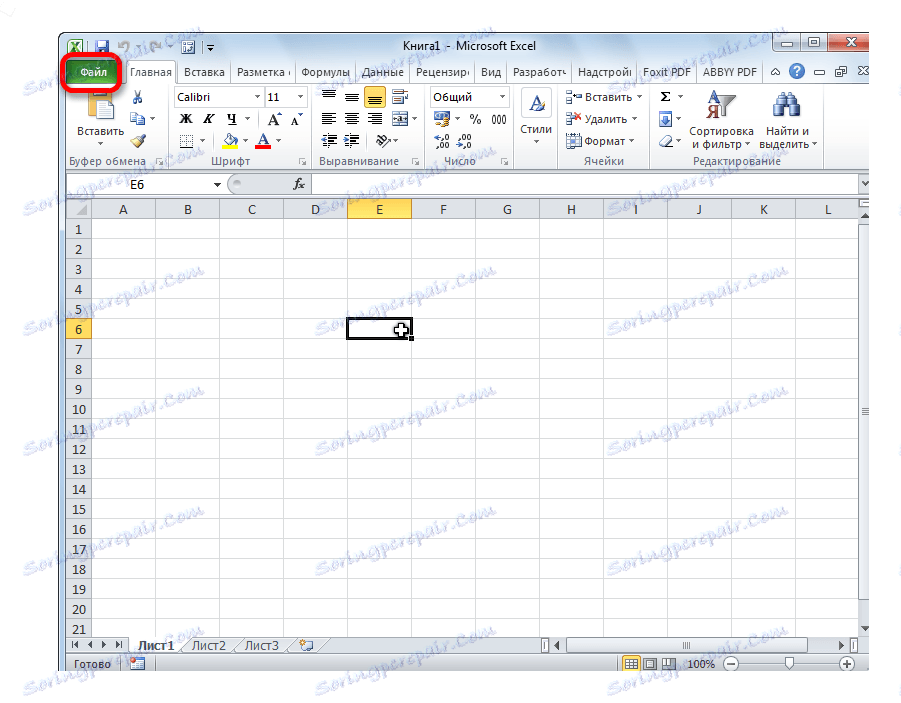
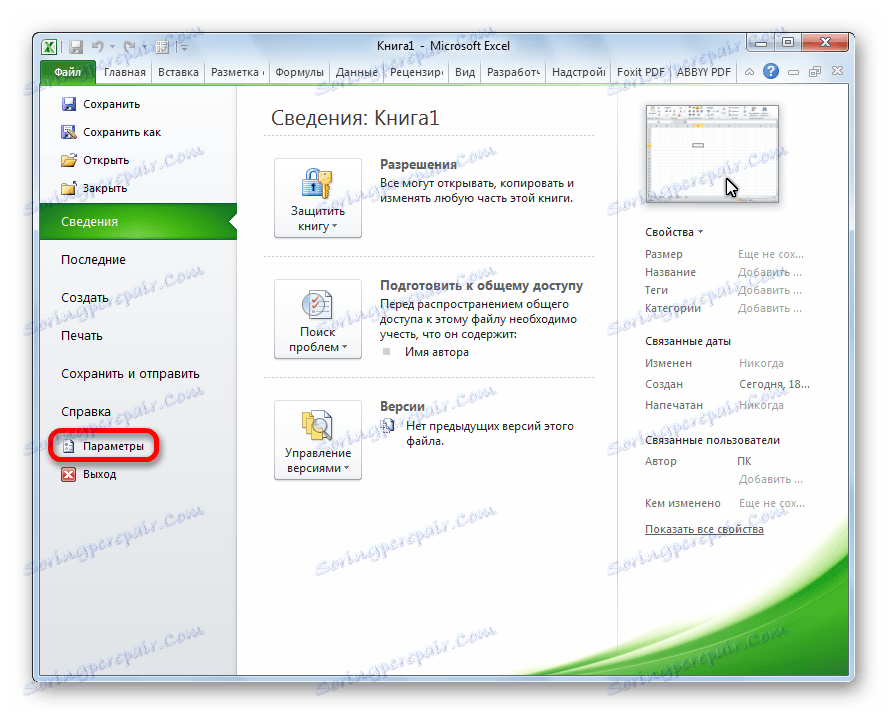
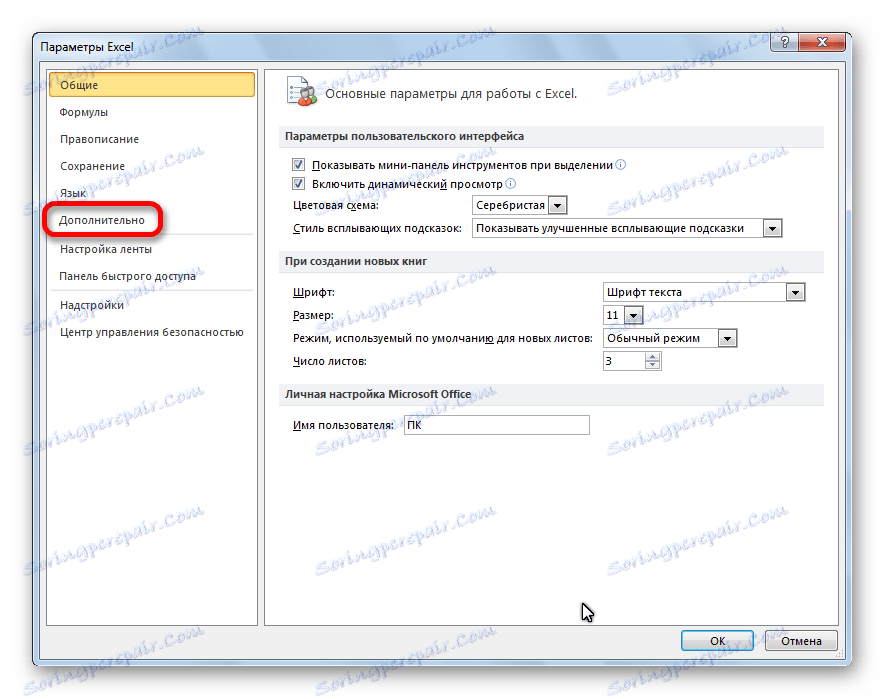
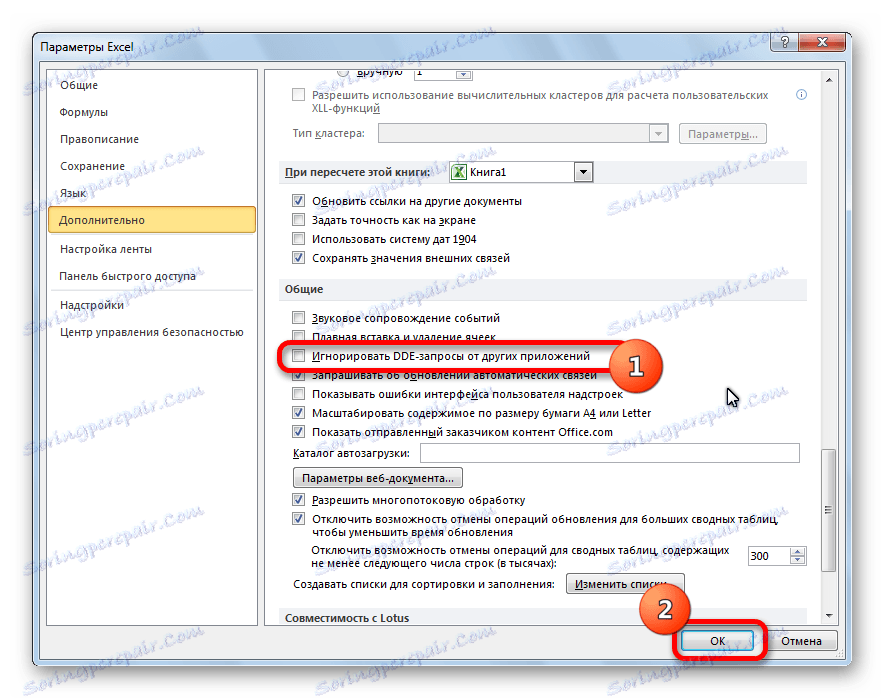
Poté je ve velkém počtu případů problém vyloučen.
Metoda 2: Zakázat režim kompatibility
Další možnou příčinou, popsanou výše, může být zahrnutý režim kompatibility. Chcete-li ji deaktivovat, musíte postupovat následovně.
- Procházíme pomocí Windows Explorer nebo správce souborů do adresáře, kde je v počítači umístěn software Microsoft Office. Cesta k ní vypadá takto:
C:Program FilesMicrosoft OfficeOFFICE№. Číslo je číslo kancelářského balíčku. Například složka, ve které jsou uloženy programy Microsoft Office 2007, se nazývá OFFICE12, Microsoft Office 2010 - OFFICE14, Microsoft Office 2013 - OFFICE15 atd. - Ve složce OFFICE vyhledejte soubor Excel.exe. Klikněte na něj pravým tlačítkem myši a v zobrazené kontextové nabídce vyberte položku "Vlastnosti" .
- V otevřeném okně Vlastnosti aplikace Excel přejděte na kartu "Kompatibilita" .
- Pokud jsou zaškrtnuty políčka "Spustit program v režimu kompatibility" nebo "Spustit tento program jako správce" , pak je odebereme. Klikněte na tlačítko "OK" .
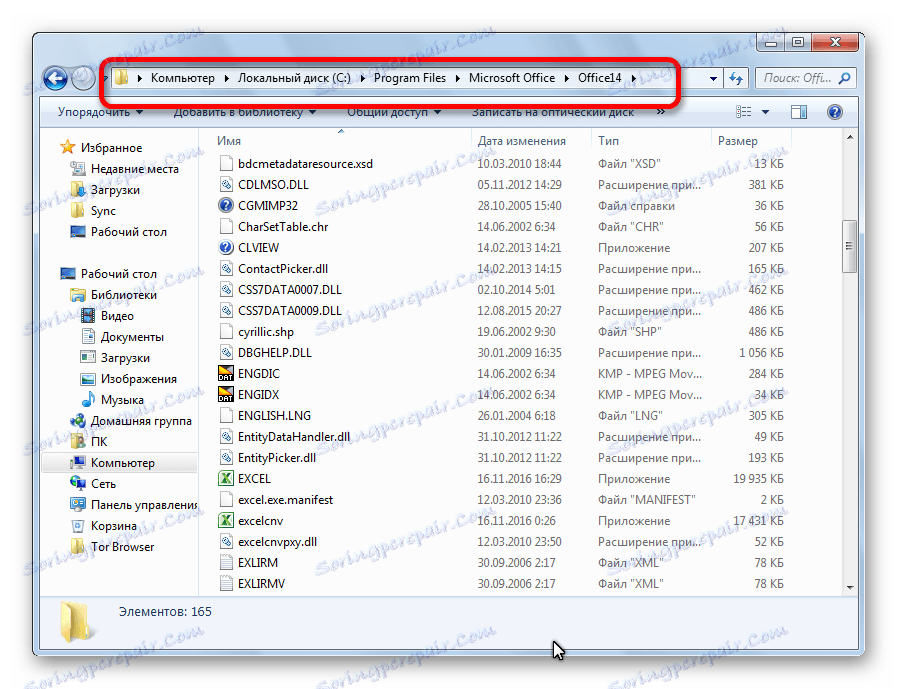
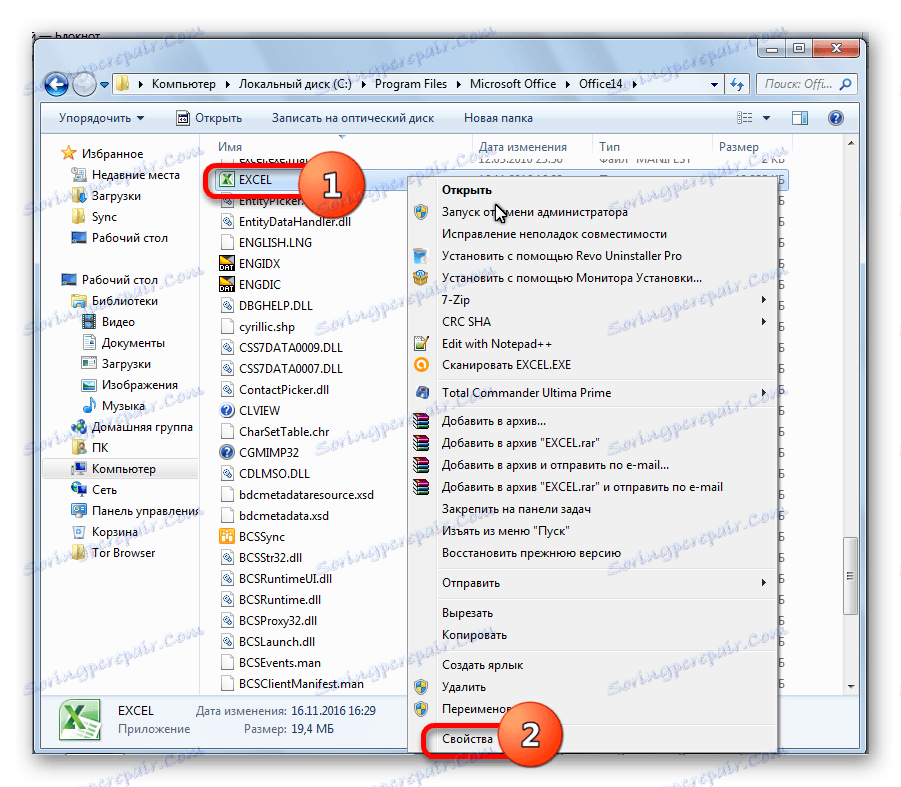
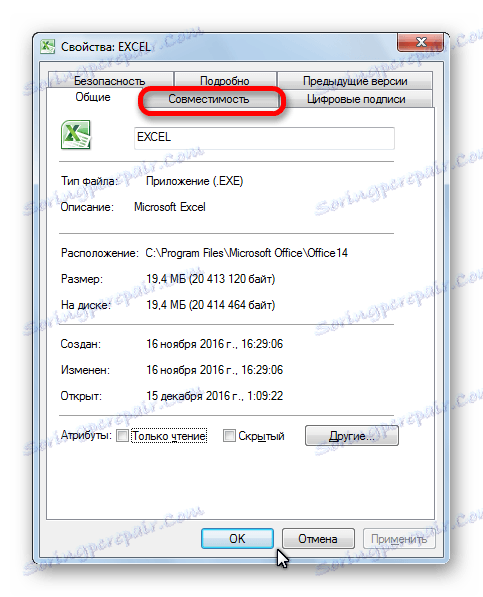
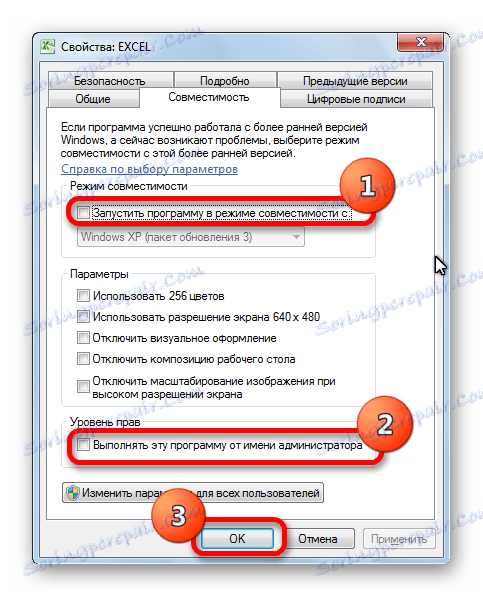
Pokud v příslušných odstavcích nejsou žádné kontrolní značky, pokračujeme v hledání zdroje problému jinde.
Metoda 3: Čistění registru
Jeden z důvodů, které mohou způsobit chybu při odesílání příkazu aplikace v aplikaci Excel, je problém registru. Proto ji budeme muset vyčistit. Než budete pokračovat s dalšími akcemi, abychom se vyhnuli možným nežádoucím důsledkům tohoto postupu, důrazně doporučujeme vytvořit bod obnovení systému.
- Chcete-li otevřít okno "Spustit", na klávesnici zadejte kombinaci kláves Win + R. V otevřeném okně zadejte příkaz "RegEdit" bez uvozovek. Klikněte na tlačítko "OK".
- Otevře se Editor registru. V levé části editoru je strom adresářů. Přesuneme do adresáře "CurrentVersion" na následující cestě:
HKEY_CURRENT_USERSoftwareMicrosoftWindowsCurrentVersion. - Odstraňte všechny složky umístěné v adresáři "CurrentVersion" . Chcete-li to provést, klikněte pravým tlačítkem myši na každou složku av kontextové nabídce vyberte "Smazat" .
- Po dokončení odstranění restartujeme počítač a zkontrolujeme stav programu Excel.
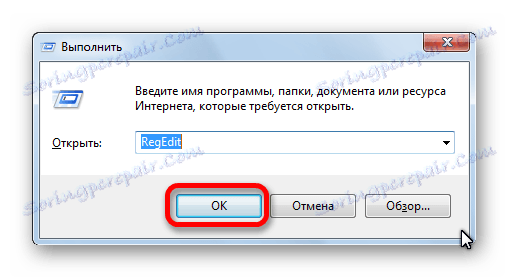
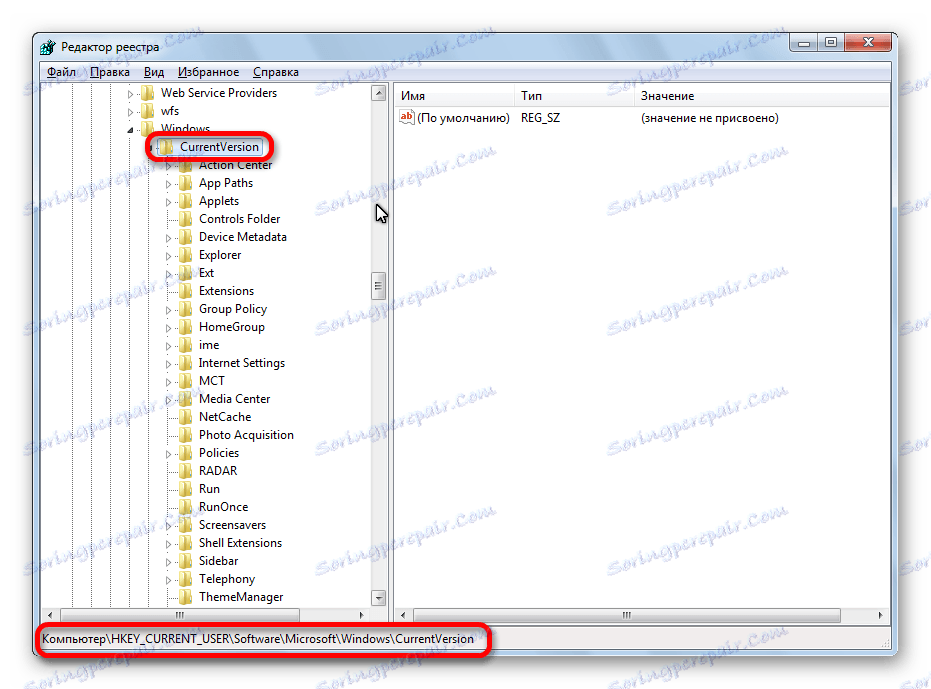
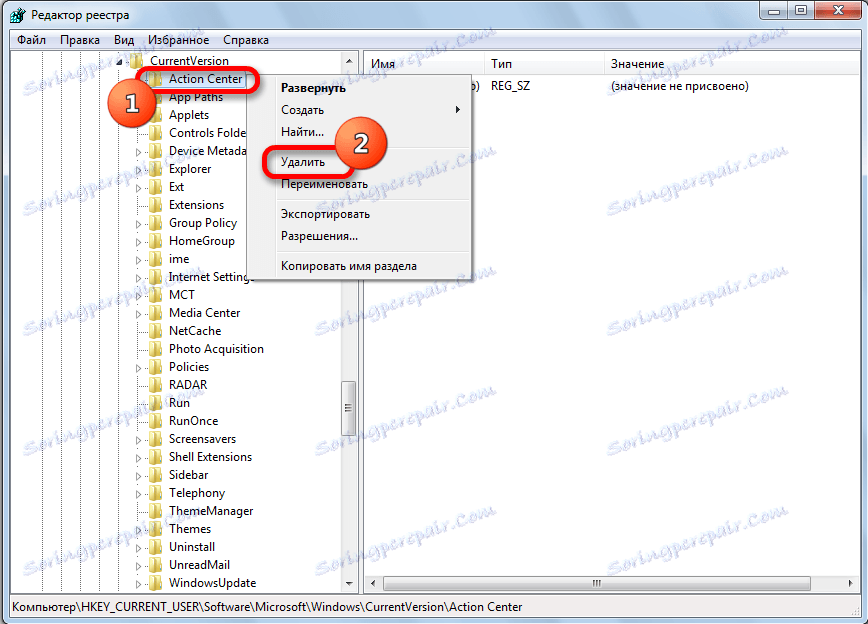
Metoda 4: Vypnutí hardwarové akcelerace
Dočasným řešením problému může být vypnutí hardwarové akcelerace v aplikaci Excel.
- Přejdeme na část "Možnosti" na kartě "Soubor" , která je již známa prvním způsobem řešení problému. Opět klikněte na položku "Pokročilé" .
- V otevřeném okně dalších parametrů aplikace Excel hledáme blok nastavení "Zobrazení" . Nastavte zaškrtnutí vedle možnosti Zakázat hardwarovou akceleraci zpracování obrazu . Klikněte na tlačítko "OK" .
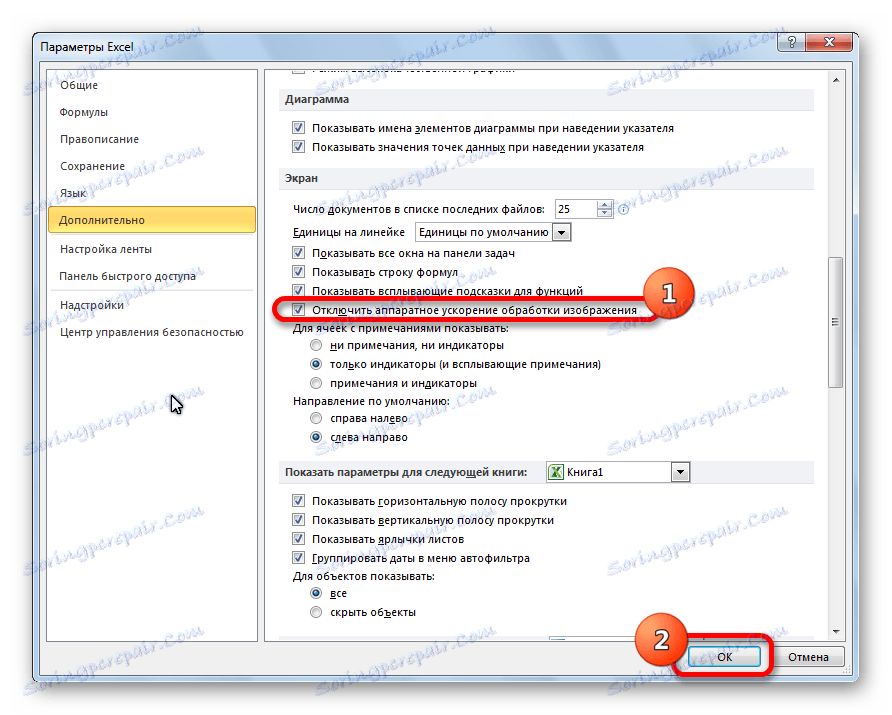
Metoda 5: Zakázání doplňků
Jak již bylo uvedeno výše, jedním z důvodů tohoto problému může být porucha nějakého druhu nadstavby. Proto jako dočasné opatření můžete zakázat doplňky aplikace Excel.
- Opět procházíme, nacházíme se v záložce "Soubor" v sekci "Parametry" , ale tentokrát klikneme na položku "Doplňky" .
- V dolní části okna v rozevíracím seznamu "Management" vyberte "Doplňky COM" . Klikněte na tlačítko "jít" .
- Odebrat kontrolky ze všech doplňků, které jsou uvedeny. Klikněte na tlačítko "OK" .
- Pokud se po uplynutí této doby problém zmizí, vrátíme se opět do okna doplňků COM. Nastavte zaškrtnutí a klikněte na tlačítko "OK" . Zkontrolujeme, zda se problém vrátil. Pokud je vše v pořádku, přejděte na další doplněk atd. Doplněk, na který je chyba vrácena, je zakázána a již ji nezapínáme. Všechny ostatní doplňky mohou být zahrnuty.
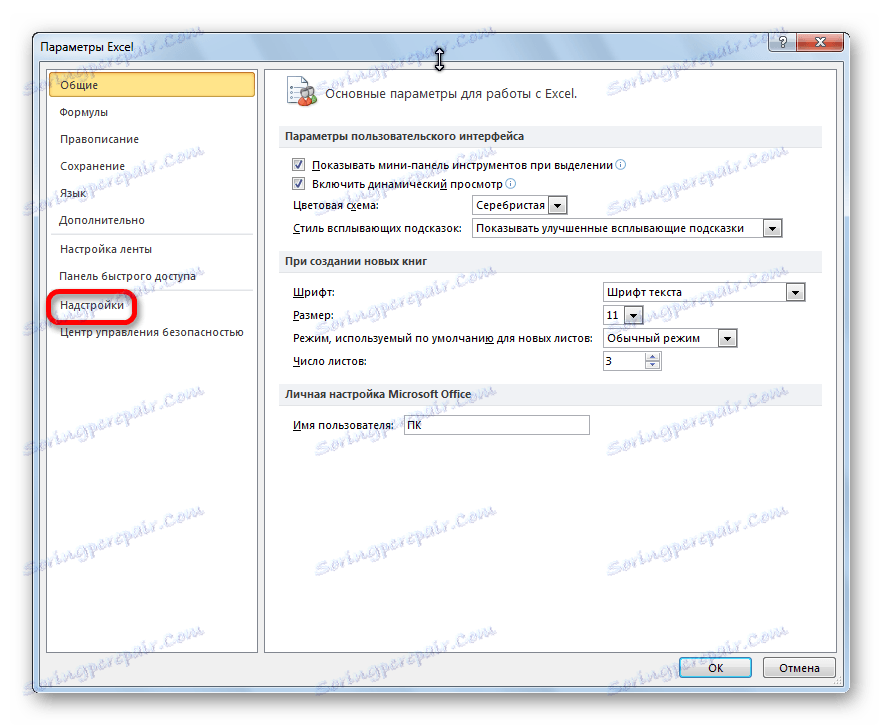
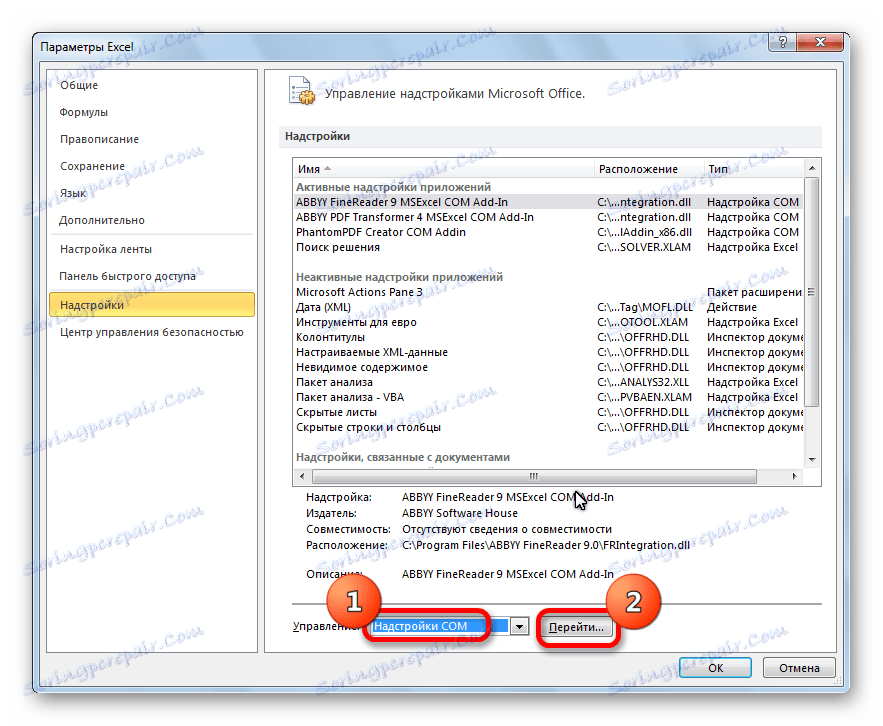
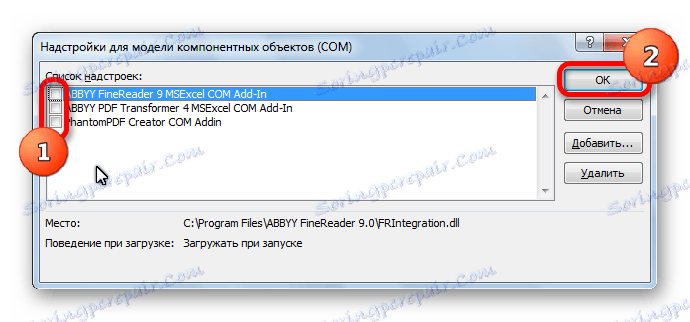
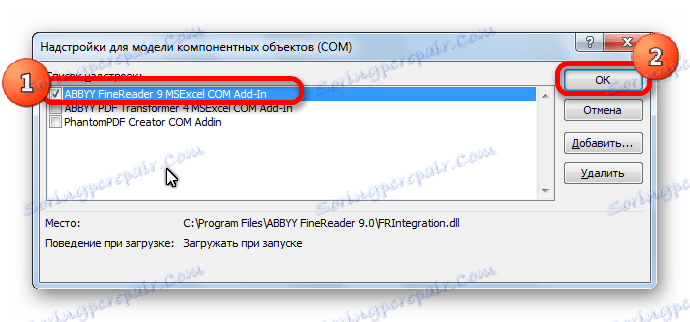
Pokud po vypnutí všech doplňků problém přetrvává, znamená to, že doplňky mohou být povoleny a chyba by měla být odstraněna jiným způsobem.
Metoda 6: Obnovení přidružení souborů
Chcete-li tento problém vyřešit, můžete také zkusit obnovit přidružení souborů.
- Pomocí tlačítka "Start" přejděte na položku "Ovládací panely" .
- V Ovládacím panelu vyberte sekci "Programy" .
- V okně, které se otevře, přejděte na podkapitolu "Výchozí programy" .
- V okně nastavení programu ve výchozím nastavení vyberte možnost "Mapování typů souborů a specifických programových protokolů" .
- V seznamu souborů vyberte příponu xlsx. Klikněte na tlačítko "Změnit program" .
- V seznamu doporučených programů vyberte položku Microsoft Excel. Klepněte na tlačítko "OK" .
- Pokud aplikace Excel není uvedena v seznamu doporučených programů, klikněte na tlačítko "Procházet ..." . Pohybujeme se po cestě, o které jsme mluvili, diskutovali jsme o tom, jak problém vyřešit vypnutím kompatibility, a vyberte soubor excel.exe.
- Stejné kroky jsou učiněny k rozšíření xls.
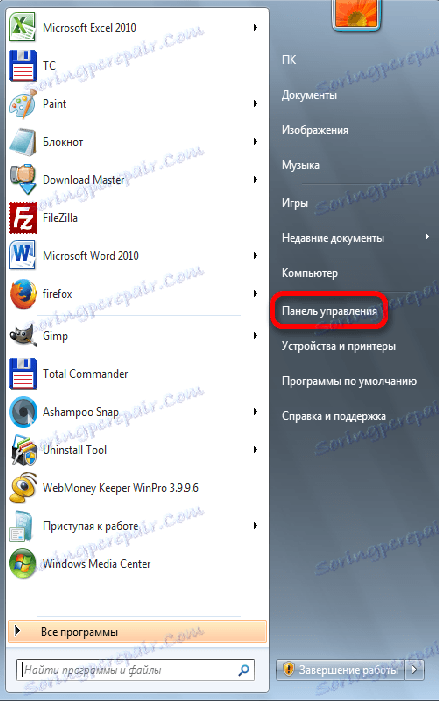
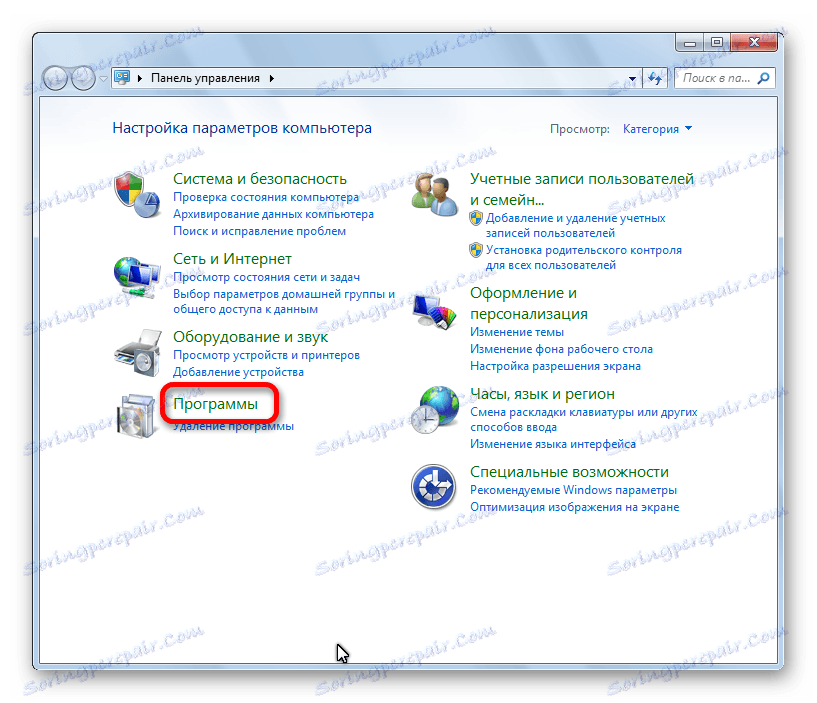
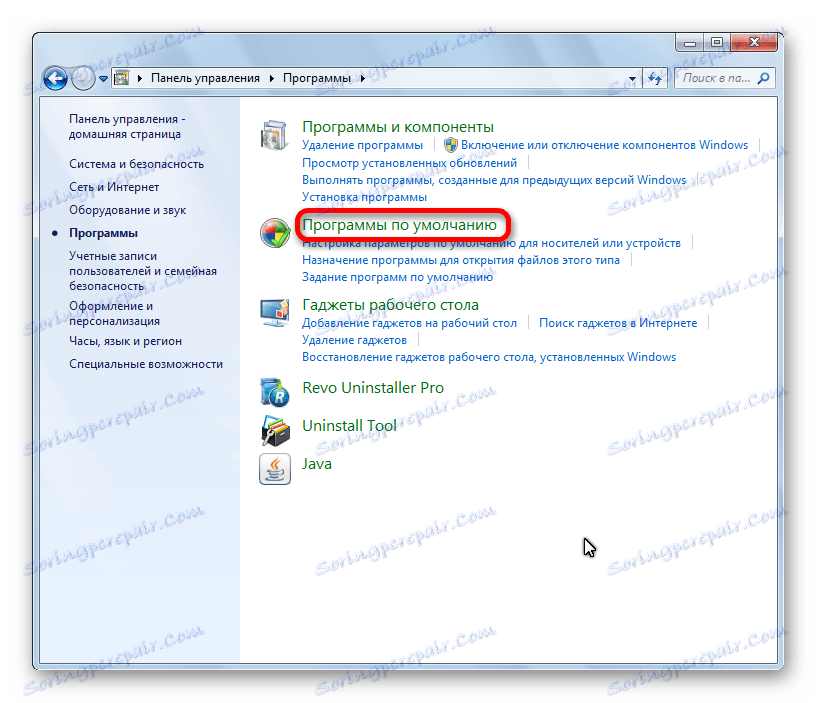
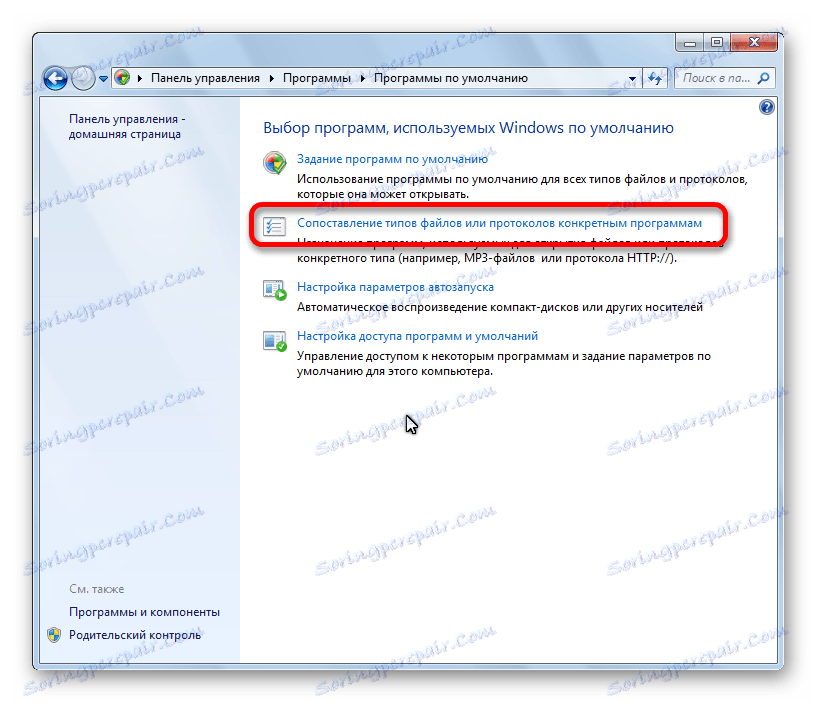
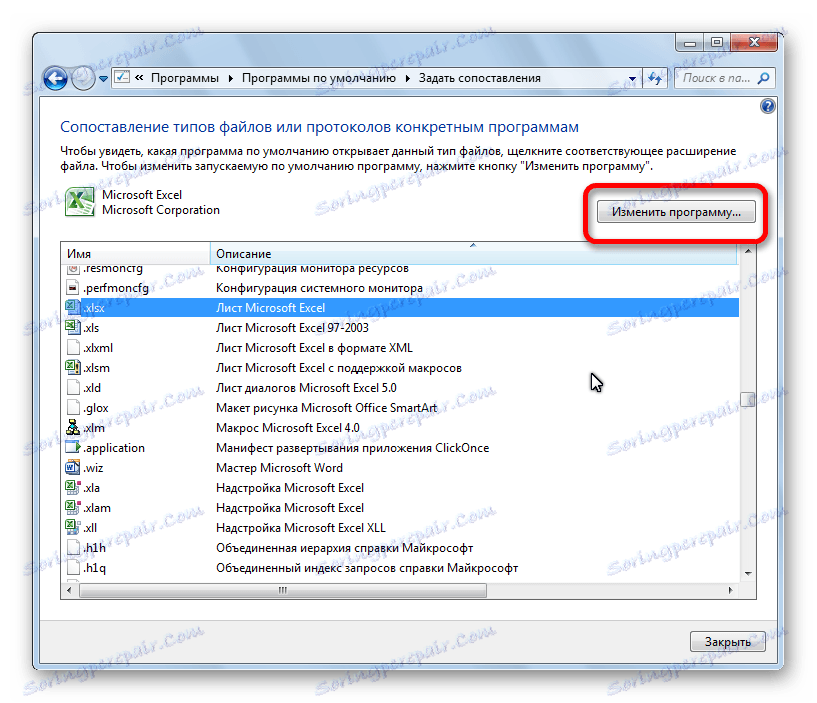
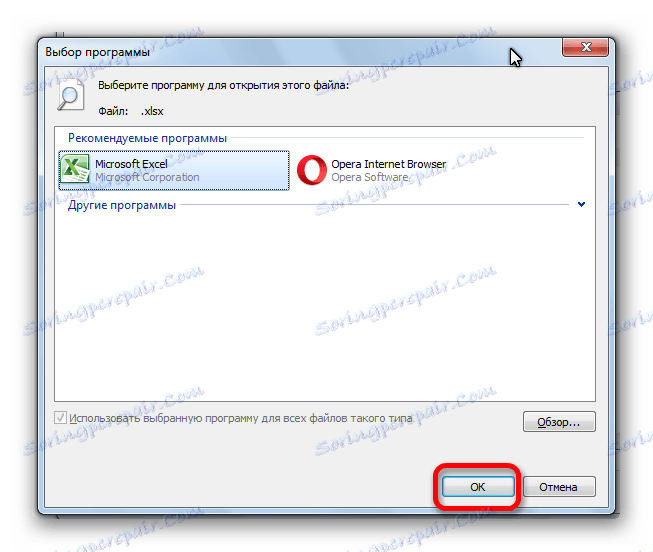
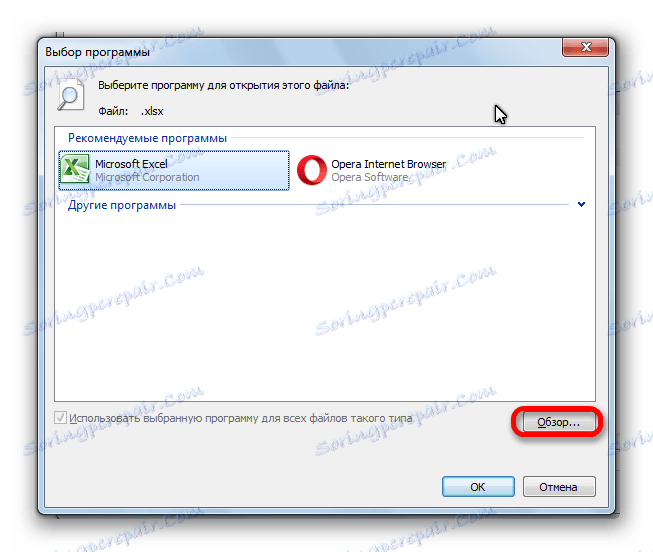
Metoda 7: Stažení aktualizací systému Windows a přeinstalování sady Microsoft Office
V neposlední řadě chybou této chyby v aplikaci Excel může být absence důležitých aktualizací systému Windows. Je třeba zkontrolovat, zda jsou všechny stažené aktualizace staženy, av případě potřeby nahrát chybějící.
- Opět otevřete ovládací panel. Přejděte na část "Systém a zabezpečení" .
- Klikněte na položku "Windows Update" .
- V případě, že je v otevřeném okně zpráva, že jsou k dispozici aktualizace, klikněte na tlačítko "Instalace aktualizací" .
- Počkáme, než budou nainstalovány aktualizace, a restartujte počítač.
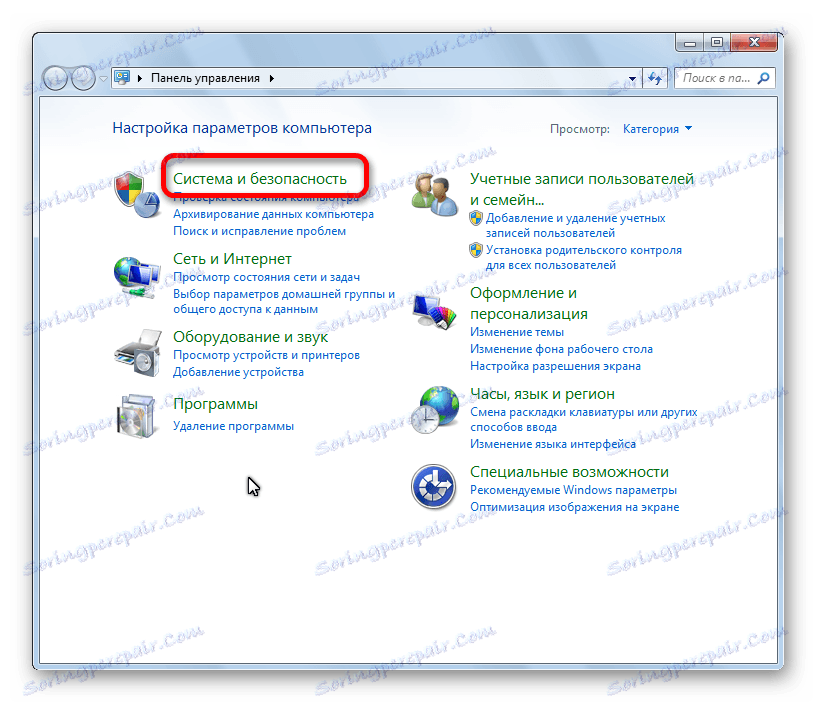
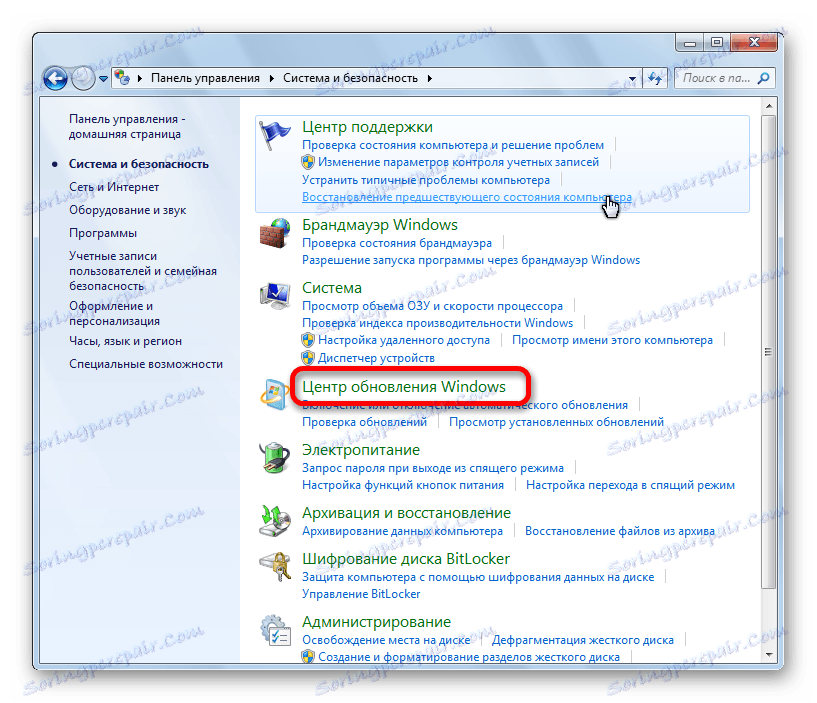
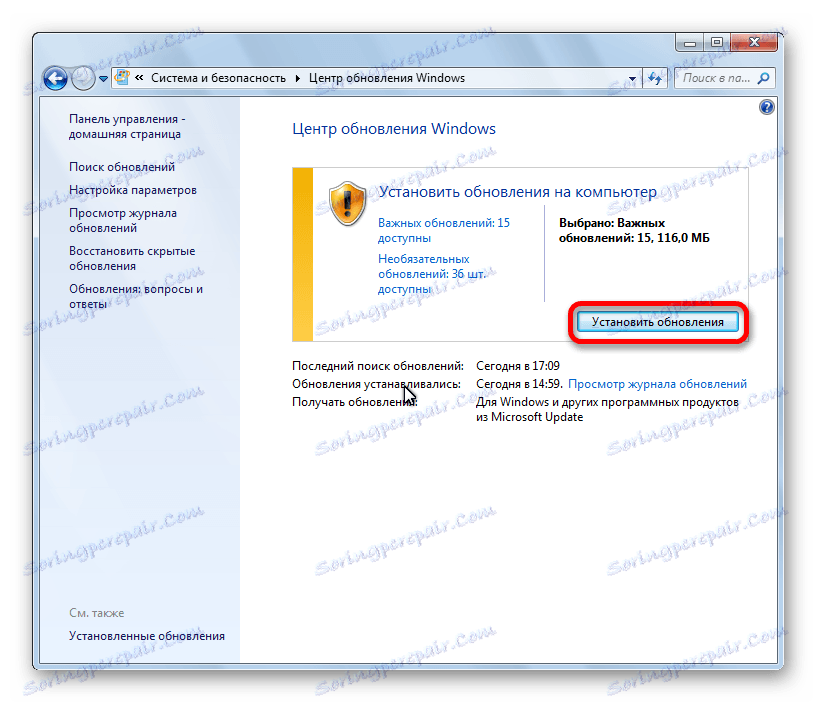
Pokud žádný z výše uvedených způsobů nepomohl vyřešit problém, může mít smysl přemýšlet o přeinstalaci balíčku programů pro sadu Microsoft Office a dokonce o přeinstalaci operačního systému Windows jako celku.
Jak můžete vidět, existuje několik možností, jak odstranit chybu při odesílání příkazu v aplikaci Excel. Avšak v každém konkrétním případě je spravedlivé pouze jedno rozhodnutí. Proto k odstranění tohoto problému budeme muset použít metodu vzorků k použití různých způsobů odstranění chyby, dokud nenajdeme jedinou správnou verzi.